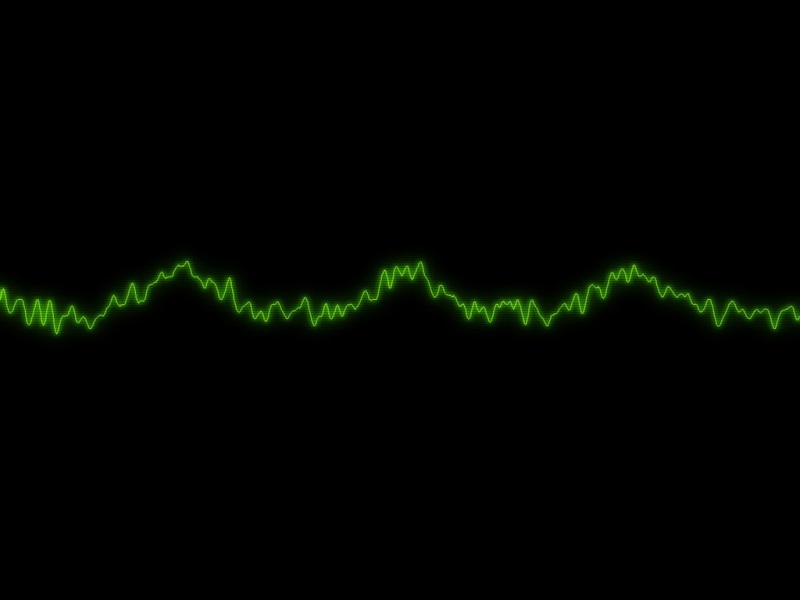4.1色彩调整基础
一.明暗和色彩调整是相互联系的必须作为一个整体来看待。
二.重要的色彩调整命令
图像菜单>>调整,
按菜单顺序:
1.自然饱和度
2.色相/饱和度
3.色彩平衡
4.黑白
5.反相
6.阈值
7.可选颜色
8.去色
9.匹配颜色
很多命令都可以使用调整图层。
三.自然饱和度:
对图像的饱和度进行简单调整可以得到较为温和自然的效果。
四.色相/饱和度:
针对色相、饱和度、明度(也即HSB )进行调整,作用范围可以是全图,也可以从六个原色中选择,还可以手工精细指定。另外具有着色功能。
五.着色:
可以通过着色功能产生单色调图像。
4.2色彩调整进阶
一.色彩平衡:
针对阴影、中间调和高光三个明暗区域,调整三对原色的平衡关系。
二.可选颜色:
针对六个原色和黑、中性色(中灰)、白一共九个色彩,调整每一个色彩的三个原色(印刷色)以及黑色。此命令本来用于印刷场合,但也可应用于RGB图像,有着不可替代的功能和效果。
三.匹配颜色:
将一个图像(源图像)中的颜色与另一个图像(目标图像)中的颜色相匹配。
四.使用曲线中的黑场、灰场、白场吸管进行校色。也可以使用色阶中的吸管,但曲线更易观察和继续微调三个通道的变化情况。
五.三个色彩调整命令的区别和适用性
色相/饱和度:针对色彩范围
色彩平衡:针对明暗范围
可选颜色:针对某个颜色
4.3色彩与黑白
一.去色:
将彩色图像转换为灰度图像每个像素的明度值和图像的颜色模式均保持不变。
二.色相/饱和度:
将饱和度调整为-100等同于去色,利用调整图层可以实现非破坏式修图。
三.黑白:
将彩色图像转换为灰度图像同时保持对各颜色的转换方式的完全控制。色调选项提供了额外的着色功能。
四.阈值:
对于给定的某个阈值,将对应色阶之下的图像转换为黑色,之上的图像转换为白色。注意:除了黑色和白色之外并无其他灰度。
五.将灰度图转换为选区有很多种方式,最常用的方式如这里介绍的:在通道面板中,按住Ctrl/Command点击RGB通道缩略图,即可获得相应选区。这等同于按住Ctrl/Command点击图层蒙版缩略图,所以在这个意义上我们说“选区=灰度图=蒙版=通道”
5.选区进阶三
要点一:
选择有规则边缘的物体。
要点二:
选择半透明物体。
一.填充图层:
填充图层有三种,位于新建调整图层按钮菜单项目的前列(或可通过图层菜单)。填充图层的优点在于可以在创作过程中随时更改填充内容,在大多数情况下远比在普通像素图层中使用传统填充命令( 编辑菜单)来得方便。这也吻合非破坏式编辑的理念。
二.选择并遮住:
打开方式:选择菜单或属性面板的蒙版界面此功能提供了非常强大的独立操作界面,包括几种选择工具和若干参数调节,可以“一站式”调整选区及其边缘。( 旧版本为“调整边缘”。)
三.选择并遮住:全局调整
1.平滑:更为平滑的轮廓
2.羽化:更为模糊的轮廓
3.对比度:更为清晰得轮廓
4.移动边缘:向内/外移动轮廓
四.半透明选区
主要步骤:
1.复制选区内容(C-c)。
2.进入快速蒙版(Q)
3.在快速蒙版编辑状态中原位粘贴刚刚复制的(来自原图的)选区(C-S-v)。
4.推出快速蒙版(Q),获得最终选区.
五.理解半透明选区的关键仍在于意识到选区是一幅灰度图,蒙版状态中的不同程度的灰色,代表普通
状态中的不同程度的选择(也即不同程度的透明度)。借助“以图选图”思维,将原图直接粘贴到快速蒙版中,那么原图将转换为相应的灰度图( 等同于去色),也就直接对应着半透明选区。
要点三:
制作复杂不规则边缘选区。
测试性地添加一个曲线调整图层,大幅度更改明暗,观察图片特征。
一.以图选图:
这种制作选区策略的根本在于,以原图为基础,通过各种调整,制作出一张能够对应最终选区的灰度图。除非需要半透明区域,否则在大多数情况下,这张灰度图都应当做到尽可能的黑白分明,以便对应清晰的选区和非选区。
二.减淡工具组O:
减淡工具:提高亮度
加深工具:降低亮度
海绵工具:提高或降低饱和度
注意:可使用绘画工具快捷键。
三.合并图层:
图层菜单或图层面板选项。我们往往需要合并图层以便进行后续操作。例如绘画操作只能在像素图层上进行,因此就需要将调整图层和像素图层合并为具有调整效果的新的像素图层。
四.将灰度图转换为选区的两种主要方法。
方法一:通道
按住Ctrl/Command点击通道缩略图,获得通道灰度图对应的选区。
方法二:快速蒙版
在普通状态下复制灰度图,然后进入快速蒙版编辑状态,粘贴之。